八大Win8.1关机方式你选哪一个
1、桌面关机——右击“开始菜单” 推荐指数五颗星★★★★★ 推荐理由:尊重用户习惯,采纳体验者建议微软这个巨头采纳体验者建议除了新增加的开始按钮,Win8.1另一个变化之处就在之前的简易版菜单里加入了一键关机功能。新菜单与之前的Win7版菜单很像,点击其中的“关机或注销”即可完成系统关机。更符合大多数用户的使用习惯。适用范围:Metro、传统桌面
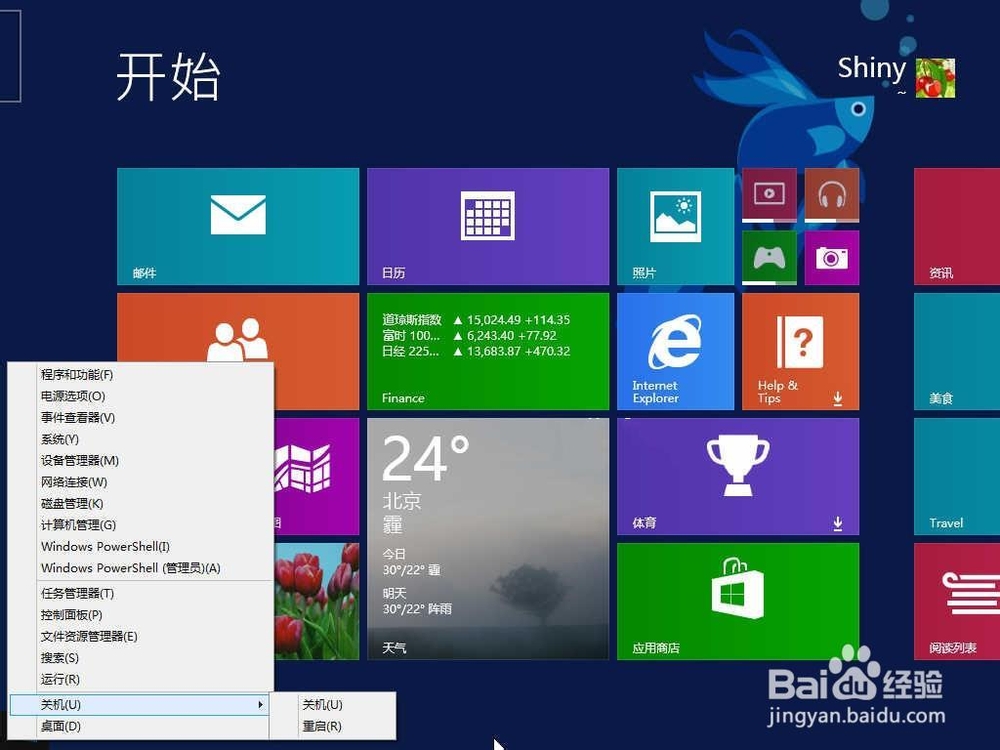
2、快捷键关机Alt+F4 推荐指数五颗星★★★★★ 这windows使用着常用的一种方式,Alt+F4关机快捷键,Win8.1同样适用。这个方法目前只能在传统桌面下生效,METRO界面并不支持,调出对话框后直接选择“关机”即可。 适用范围:传统桌面

3、新的关机方式Charm Bar 推荐指数四颗星★★★★☆推荐理由:新的习惯还是要培养的,就像习惯xp一样习惯win8.1 Charm Bar无疑是Win8.1中最标准的关机办法了。具体方法是,将鼠标移动到传统桌面或者Metro界面右下角,然后在弹出的Charm Bar中点击“设置”→“电源”,最后根据自己需要点击“重启”或“关机”即可。适用范围:Metro、传统桌面

4、定制你自己的关机方式 推荐指数四颗星★★★★☆ 利用了Win8.1的一条命令行指令,创建一个快捷方式的按钮。即可立刻关机,也可定时关机。具体操作是,桌面空白部分右击鼠标选择“新建”→“快捷方式”,然后在弹出的对话框内敲入命令“ shutdown.exe -s -t 00”,接下来再为它起一个名字“关机”,就可以了。这样只要轻轻双击这个快捷方式就可以直接关机了。当然你也可以创建一个延时关机,只要再新建一个快捷方式,在弹出的对话框内敲入命令“shutdown.exe-s-t 3600”即可,表示双击后一个小时内关机,3600为3600秒,这个参数可以根据自己的需要修改。适用范围:Metro桌面、传统桌面如果你喜欢Metro菜单,也可以把这个关机按钮弄到那里面。具体方法很简单,右击“关机”快捷方式,然后点击“固定到‘开始’屏幕”就可以了。
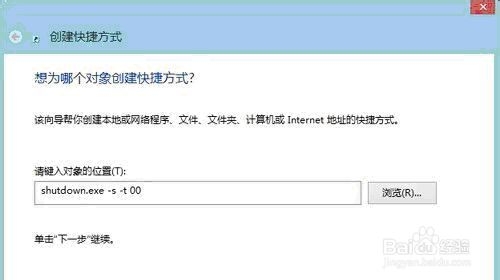
5、键盘关机——不用鼠标的关机方法 推荐指数四颗星★★★★☆ 你的鼠标偶尔也会罢工,或许也根本就没有鼠标。此时此刻这种关机方式尤为显得重要了。该方法严格来说就是Charm Bar法的键盘操作版,因为两者调用的其实是同一关机入口——Charm Bar。具体操作是,首先按下Win+i调出Charm Bar,然后需要当前所处位置按动四下或五下“↓”方向键(Metro下四下、传统桌面五下),接下来按动“→”、回车,就可以根据需要选择“关机”或“重启”了。适用范围:Metro桌面、传统桌面
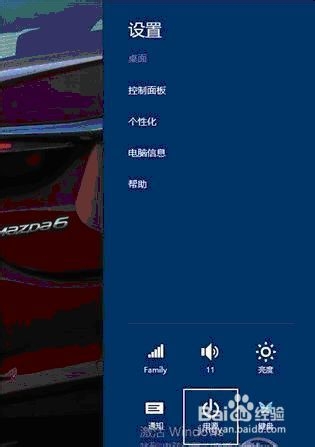
6、锁屏关机——平板用户最爱 推荐指数三颗星★★★☆☆ 锁屏界面是Win8时代的一大亮点,当然8.1版的更好玩些。于是有童鞋便想了,能不能在这个地方也玩一键关机呢?答案是肯定的,Win8.1的确为我们提供了一个快速关机按钮,方法就是在用户登录界面处点击右下角电源开关,接下来再根据需要点击“重启”或“关机”。 适用范围:锁屏界面

7、最新潮的关机方法滑动关机 推荐指数三颗星★★★☆☆ “滑动关机”选项默认没有激活,你也可以很简单地把它招呼出来,创建一个快捷方式。喜欢尝试的话,你可以设置一下: 1、运行(WinKey+R)->输入“slidetoshutdown.exe”->点击“OK”->出现界面,向下↓拖动,即可关闭Windows。 2、如果不想每次都打字,用户也可以创建一个快捷方式:3、slidetoshutdown.exe文件默认位于C:\Windows\System32目录下,你可以选择为它创建一个桌面快捷方式,或者固定到开始屏幕上。 适用范围:Metro桌面

8、按钮关机——最win8的关机方法 推荐指数一颗星★☆☆☆☆ 适用范围:Metro桌面、传统桌面 这个方法排在所有关机方法之末,因为它大概是Win8.1中最符合用户思维习惯的关机操作了,我个人认为他们不能把思维强加到我们身上。还是很艰难的做个决定学习一下吧。具体方法是,进入控制面板→硬件和声音→电源选项,然后点击左侧的“选择电源按钮的功能”,接下来将里面的“按电源按钮时”改为“ 关机”。